みなさん、こんにちは。サニービュー事業部の小寺です。
プレビュー版に申し込みしてから、待つこと1週間、プレビュー版へのサインアップの「Update – AWS Wickr Preview Sign up」件名のメールが届きました。
早速試してみたいと思います。
ダウンロードを行う
(1) メール本文に記載のあるこちらのリンクからダウンロードをしてみました。
今回はPro版を選びました。
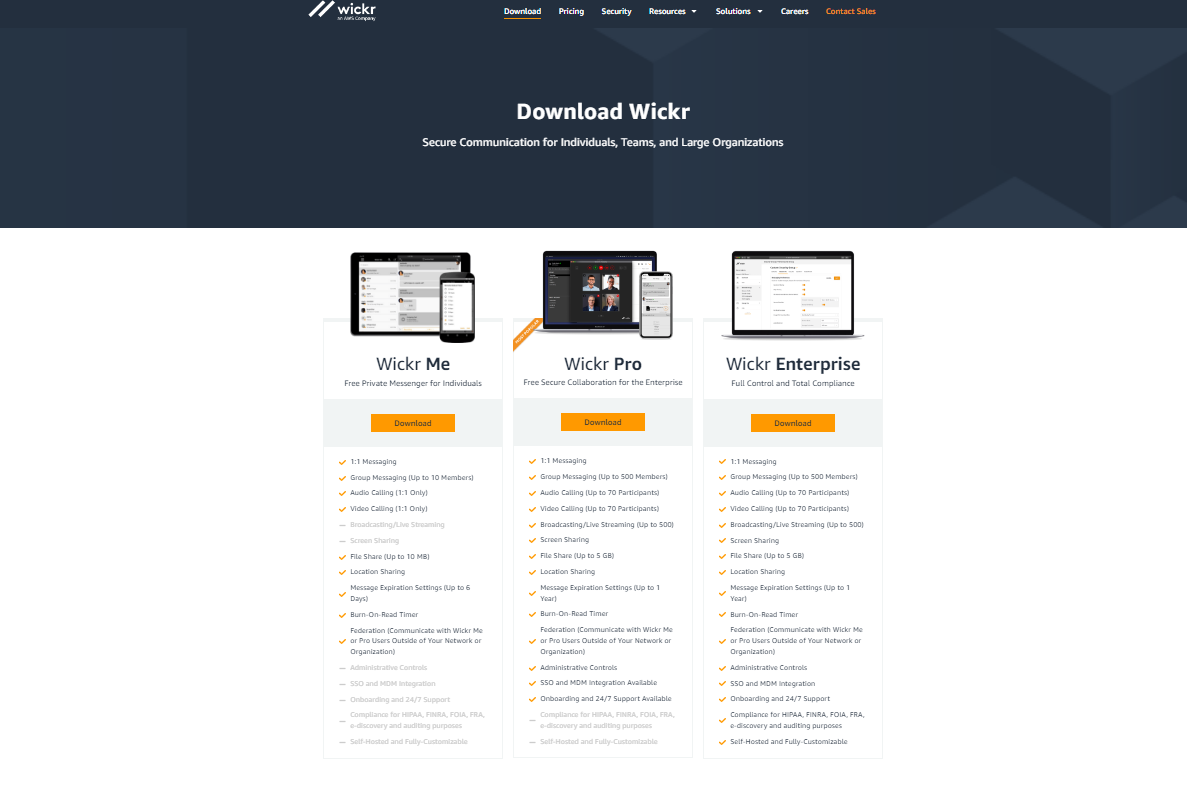
(2)利用しているWindows 10が自動選択されるので「Download」をクリックします。インストーラーがダウンロードされます。
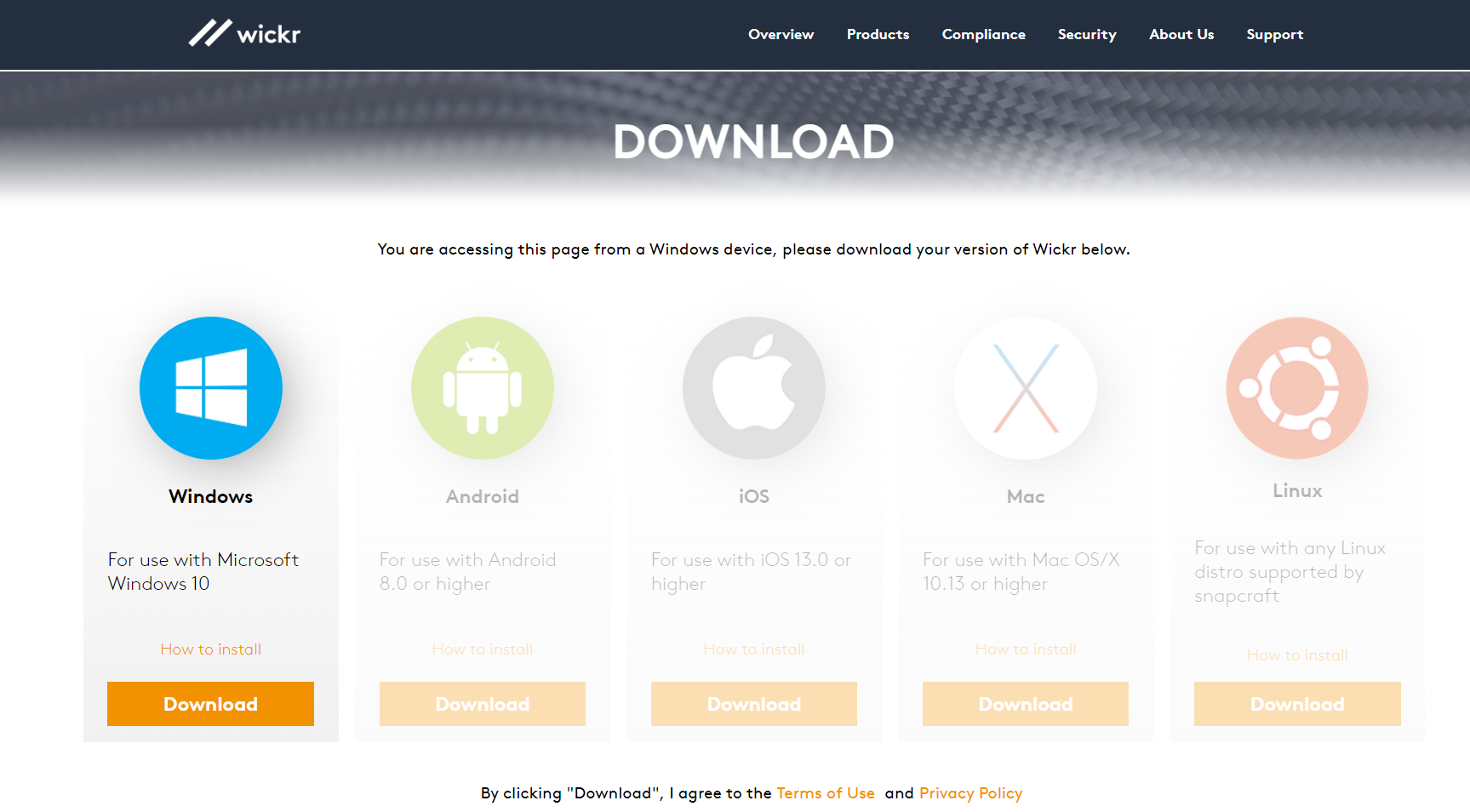
(3)インストーラーをクリックして、インストールを完了させます。
インストールには数分間かかる旨、メッセージが表示され、しばらく待つと完了します。
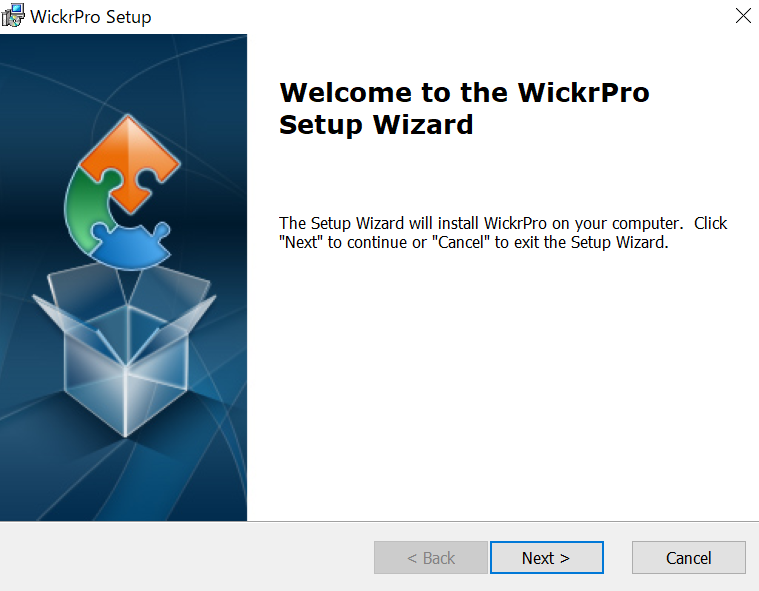
wickr proを試してみる
(1)インストールが完了すると。自動的にWickrProが起動します。メールアドレスの入力を求められるので、アドレスを入力します。
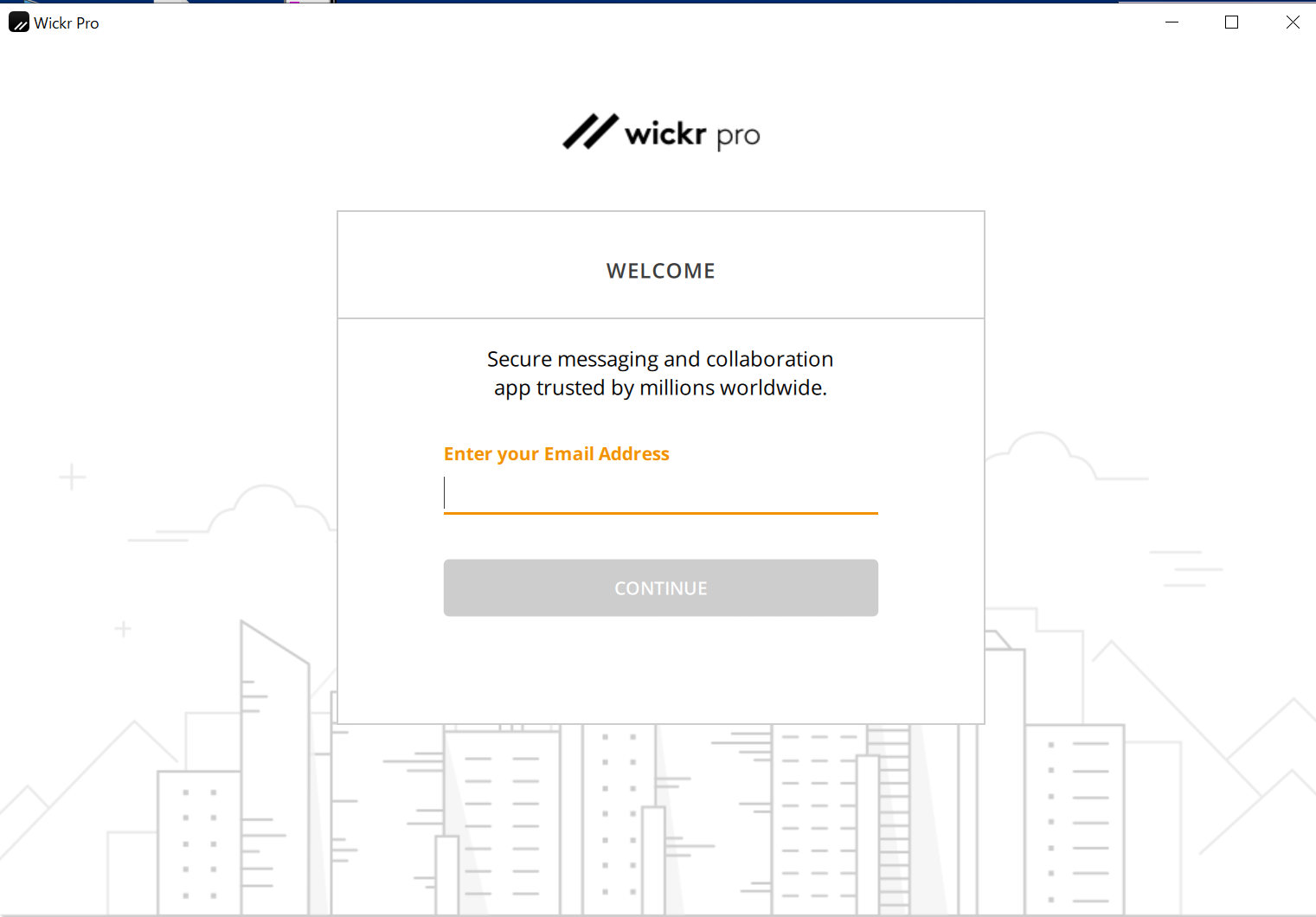
(2)メールアドレス入力完了後は「CONTINUE」か「NEW SSO USER ACCOUNT」のどちらかが選べるようになっています。
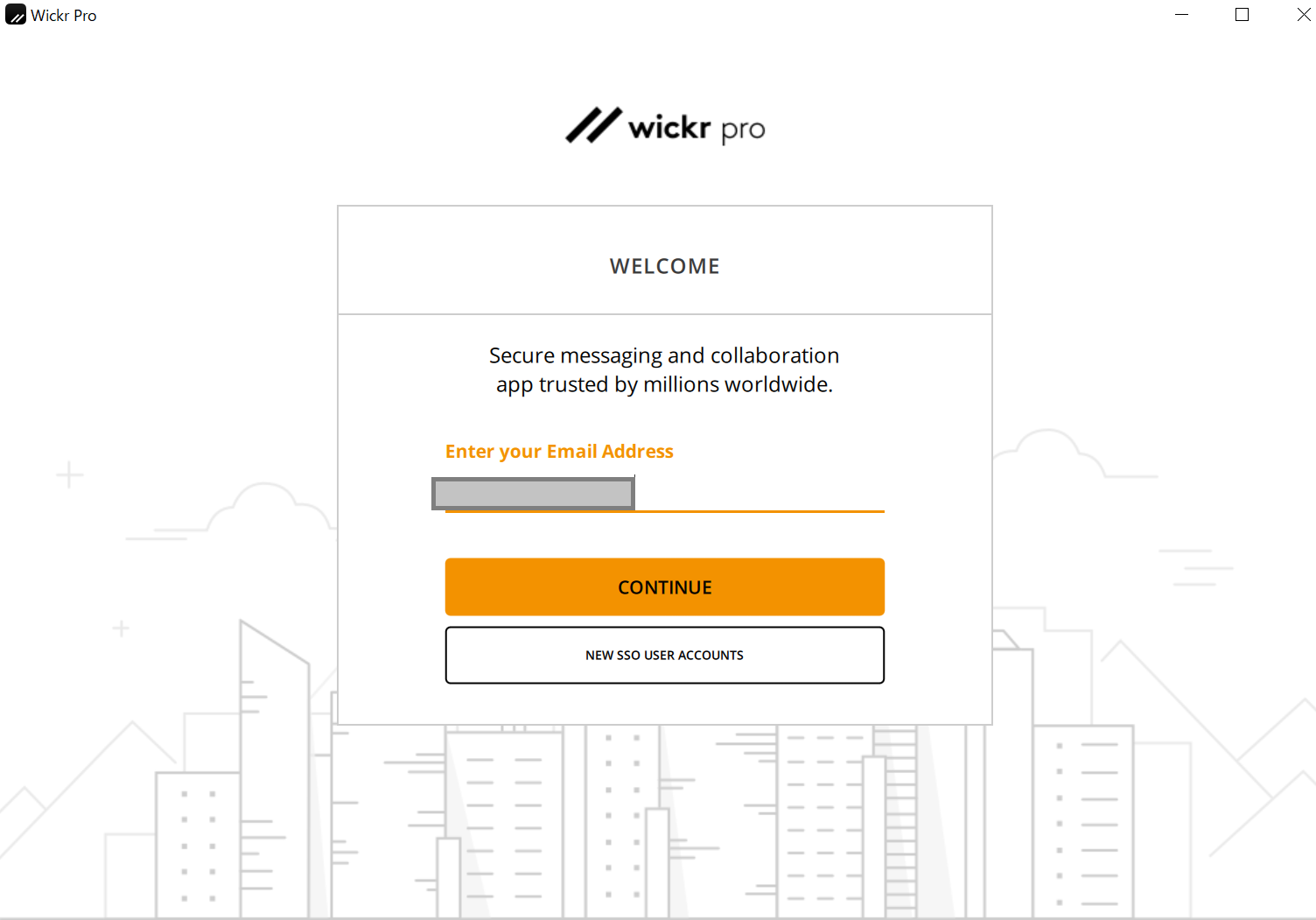
(3)「NEW SSO USER ACCOUNT」を選んだ場合は、「Company ID」の入力を求められます。会社のIDがない場合、「MY COMPANY DOES NOT USE SSO」をクリックすれば、会社のメール管理者あてに招待用コードが届く仕組みのようです。
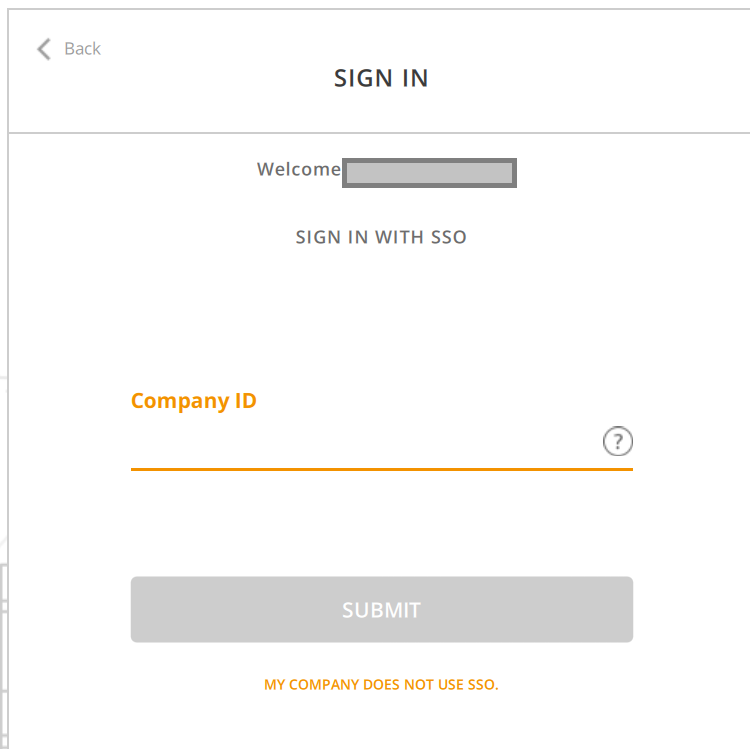
(4)メールアドレス入力完了後「CONTINUE」を選ぶと、30人までの人たちとセキュアなやり取りができるようです。
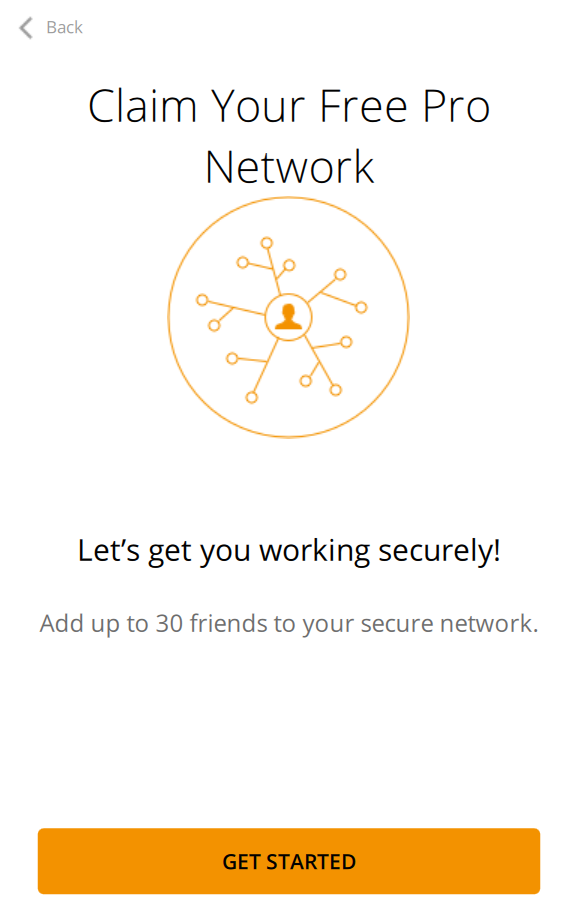
(5)また、同時に入力したメールアドレス宛にパスワード設定も届いているので、パスワード変更を行いました。
電話番号の登録も次にありますが、こちらはスキップしました。
誰かを招待したいときは、メールアドレスで招待することができます。
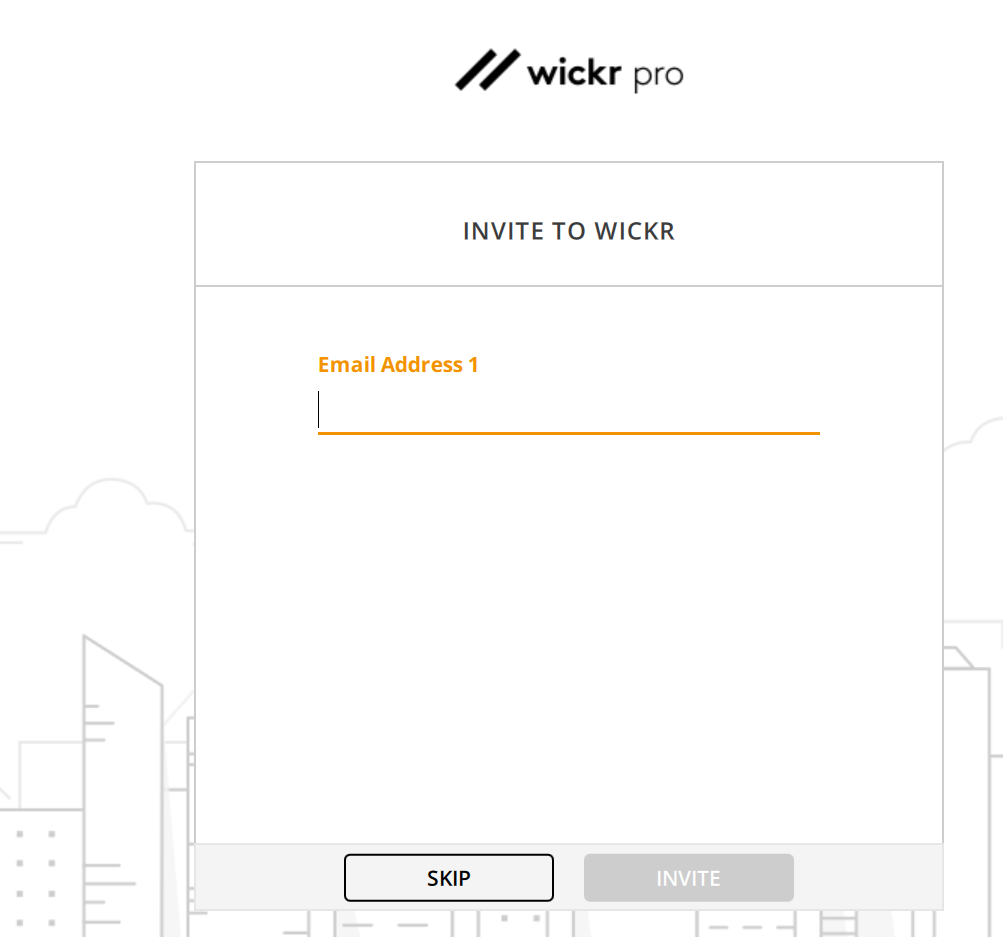
招待がされると以下の画面になります。
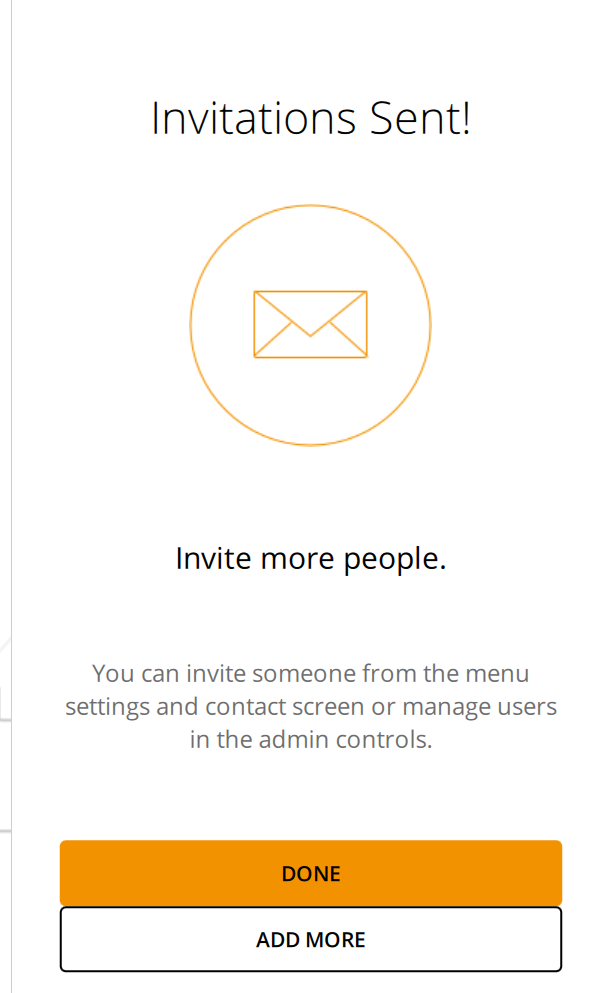
(6)ここでやっと、「HI!WELCOME TO WICKR!」の画面が表示されるので、「START」をクリックします。
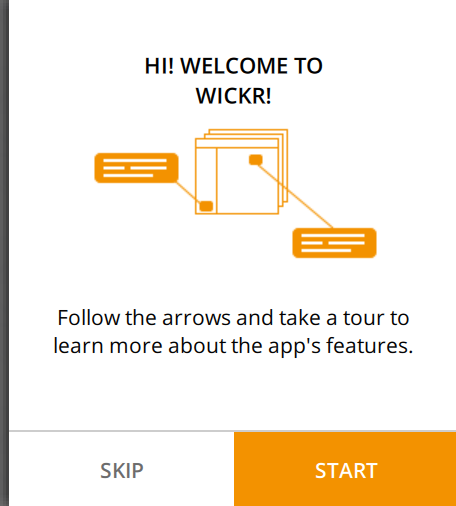
(7)新しくルームを作ってやり取りをしたり、ダイレクトメッセージのやり取りもできます。
(8)新しくルームを作ってみました。
ここでは、メンバーを500人追加できるようです。
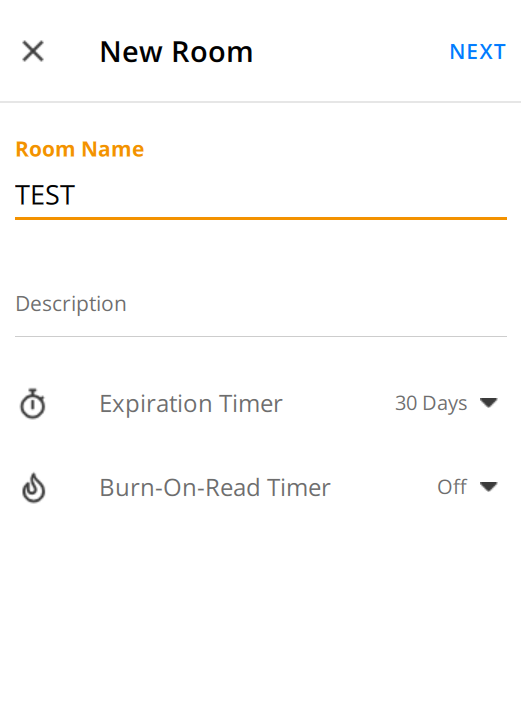
(9)他の機能としてはWickr Botがいるので、話しかけると速攻でレスを返してくれます・・。
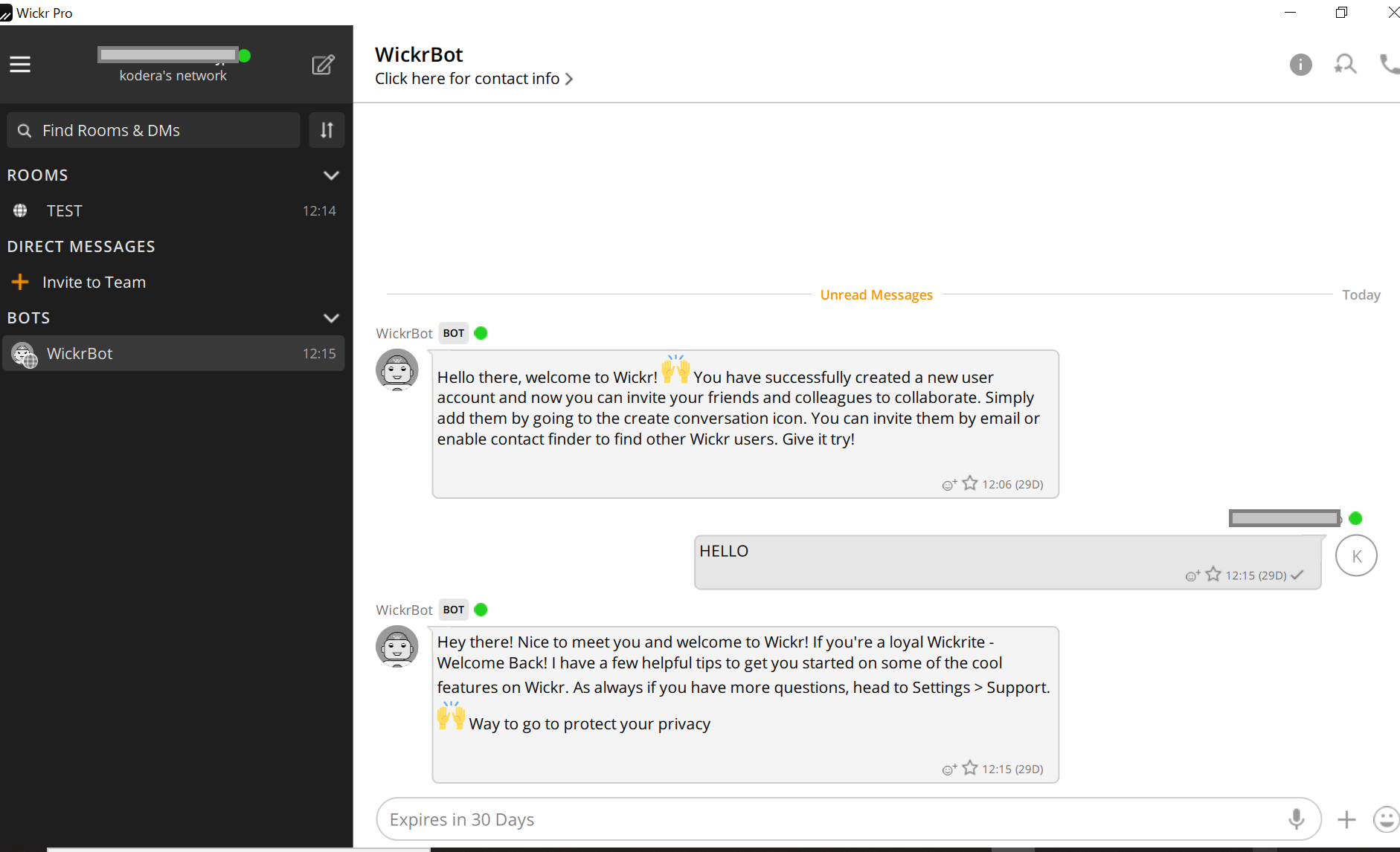
改めてWickrの特徴
AWS Wickr では、Wickr ボットを使用してワークフローを安全に自動化できたり、Active Directory (AD)、OpenID Connect (OIDC) によるシングルサインオン (SSO) などの追加サービスとの連携ができます。
Slackでもワークフローはよく自社でも使っていますが、Wickerでもいずれ、試してみたいです。
メッセージング、音声およびビデオ通話、ファイル共有、画面共有によるコラボレーションが実現されています。暗号化処理をエンドポイントで行うため、全ての通話、メッセージ等は意図した受信者以外は(AWSでさえも)復号化できない設計になっており、機密性の高い通信を保護してくれます。


